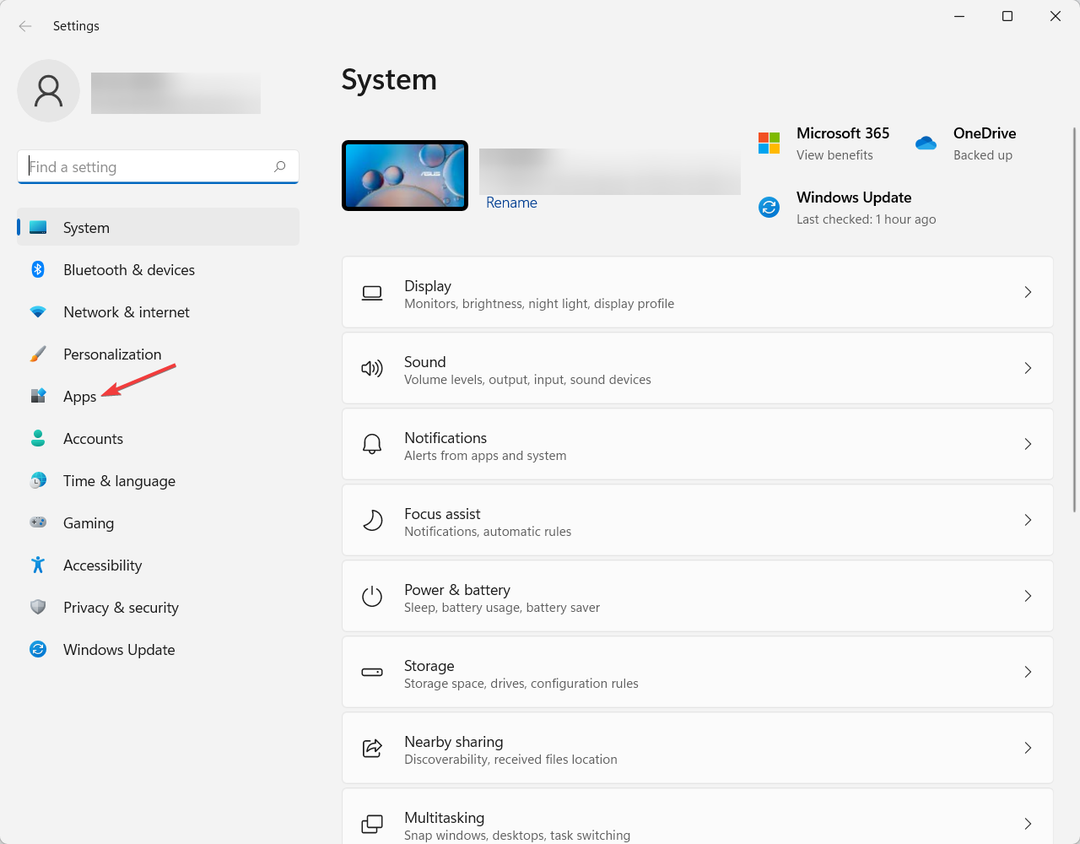- Када покушате да повежете МетаМаск крипто новчаник са Тхетан Арена тржиштем, често вам може дати грешку „Није пронађено“ из различитих разлога наведених у овом чланку.
- Проблем се може појавити и на десктоп платформама и на платформама паметних телефона које је на срећу лако поправити.
- Први корак би требало да буде ажурирање апликације и проширења.
- Ако је све ажурирано, да бисте поправили грешку МетаМаск нот фоунд на Тхетан Арени, можете проћи кроз техничке методе приказане у овом чланку.

- Уграђени ВПН који ће вам помоћи да безбедно претражујете
- Режим блокаде огласа је интегрисан за брже учитавање страница
- Укључени су Фацебоок и ВхатсАпп месинџер
- Прилагодљиви кориснички интерфејс са тамним режимом
- Режим уштеде батерије, претварач јединица, алатка за снимање, вести, синхронизација између уређаја и још много тога
- Преузмите Опера
Да ли наилазите на МетаМаск који није пронађен у Тхетан Арени док покушавате да повежете новчаник или извршите трансакцију? Овај чланак је представио решења за десктоп и паметне телефоне.
Тхетан Арена је платформа за е-спорт игре коју покреће блоцкцхаин технологија. Последњих година је стекао значајну популарност.
Можете купити или изнајмити много ствари са његовог тржишта користећи Цоинбасе и МетаМаск. Ако сте заинтересовани, научите како да поправите да Цоинбасе не ажурира стање.

Међутим, на тржишту Тхетан Арена корисници се могу суочити са проблемима са крипто новчаници. Једна од најчешћих је грешка МетаМаск није пронађена. На срећу, овај проблем можете лако да решите.
Због чега се МетаМаск не налази на Тхетан Арени?
Постоје неке критичне ситуације када можете наићи на проблеме са МетаМаском и платформама сличним е-трговини трећих страна. Ако тржиште Тхетан Арена не пронађе МетаМаск, то може бити из следећих разлога:
- МетаМаск екстензија или апликација је оштећена или застарела.
- МетаМаск проширење новчаника нема одговарајуће дозволе.
- Ваш веб претраживач је некомпатибилан или застарео.
- Постоји проблем са мрежом који узрокује проблем Тхетан Арена да правилно комуницира са вашим уређајем.
- Било МетаМаск или Тхетан Арена имају проблем у позадини.
- Неправилна мрежа на МетаМаск-у.
- Ометање екстензија трећих страна.
Иако су ово главни разлози, можда ћете наићи на проблем због сасвим другачијег стања. Али, лако можете решити грешку МетаМаск која није пронађена на Тхетан Арени пратећи методе које смо представили у нашем чланку.
Како могу да поправим МетаМаск који није пронађен на Тхетан Арени на ПЦ-у или Мац-у?
1. Ажурирајте МетаМаск екстензије
1.1 Ажурирајте проширења за Цхроме
- Отворите Гоогле Цхроме.
- Унесите следећу адресу у траку за адресу и притисните ентер:
цхроме://ектенсионс/ - Укључите режим програмера тако што ћете пребацити прекидач, а затим кликните на ажурирање.

1.2 Ажурирајте Фирефок додатке
- Отворите Мозилла Фирефок.
- Унесите следећу адресу у траку за адресу и притисните ентер:
о: додацима - Кликните на икону зупчаника, а затим изаберите Провери ажурирања.

Ажурирање екстензија би требало да поправи грешку МетаМаск нот фоунд Тхетан Арена. Ако не, следите следеће методе.
2. Проверите дозволу за МетаМаск
- Кликните десним тастером миша на МетаМаск икона на вашем претраживачу.
- Ставите курсор Ово може да чита и мења податке о сајту да и бирају На свим сајтовима као што је приказано на снимку екрана.

3. Проверите статус услуге
- Посетите ово Статус услуге МетаМаск страницу да проверите њихов статус услуге.

- Ако не ради, сачекајте док услуга не постане доступна, а затим покушајте поново.
4. Ажурирајте претраживач
4.1 Ажурирајте Цхроме
- Отворите Гоогле Цхроме.
- Кликните на три вертикалне тачке у горњем десном углу и Подешавања.

- Иди на О Цхроме-у.
- Цхроме ће проверити да ли постоји ажурирање и аутоматски ће инсталирати свако доступно.
- Поново покрените Цхроме.
4.2 Ажурирајте Фирефок
- Кликните на три вертикалне линије и идите на Помоћ.

- Кликните на О Фирефок-у.

- Аутоматски ће ажурирати претраживач.
5. Користите исправну мрежу на МетаМаск-у
- Кликните на икону профила МетаМаск-а и идите на њену Подешавања.

- Иди на Мреже.

- Кликните на Бинанце паметни ланац.
- Уверите се да мрежа има следеће уносе:
Назив мреже: Бинанце Смарт Цхаин
Нови РПЦ УРЛ: https://bsc-dataseed.binance.org
ИД ланца: 56
Симбол валуте: БНБ
Ако не видите Бинанце Смарт Цхаин, додајте нову мрежу са горњим уносима. Ако је све исправно, више не би требало да наилазите на грешку МетаМаск нот фоунд на Тхетан Арени.
6. Онемогућите екстензије трећих страна
Стручни савет: Неке проблеме са рачунаром је тешко решити, посебно када су у питању оштећена спремишта или Виндовс датотеке које недостају. Ако имате проблема да поправите грешку, ваш систем је можда делимично покварен. Препоручујемо да инсталирате Ресторо, алат који ће скенирати вашу машину и идентификовати у чему је грешка.
Кликните овде да преузмете и почнете да поправљате.
6.1 Онемогући у Цхроме-у
- Идите на страницу са екстензијама као што је приказано у методи 1.1.
- Искључите прекидач поред екстензија које желите да онемогућите.

6.2 Онемогући у Фирефок-у
- Идите на страницу додатака за Фирефок као што је приказано у методи 1.2.
- Кликните на Екстензије а затим искључите прекидач за ставке које желите да онемогућите.

Док онемогућавате, требало би да се више фокусирате на екстензије за блокирање огласа. Јер, према нашем искуству, ове врсте додатака или екстензија изазивају много проблема за крипто новчанике и друге услуге. Након онемогућавања, покушајте поново да повежете МетаМаск новчаник са Тхетан Ареном.
7. Поново инсталирајте МетаМаск екстензију
- Идите на страницу са екстензијама као што је приказано у методи 1.1.
- Кликните на Уклони за МетаМаск.

- Затим поново инсталирајте МетаМаск екстензију.
8. Обриши податке прегледања
- Отворите свој претраживач.
- Притисните ЦТРЛ + Смена+ Дел на тастатури.
- Изабери Све време као временски распон.

- Проверавати Кеширајте слике и датотеке а затим кликните на Обриши податке.

Након брисања података, мораћете поново да се пријавите на све онлајн услуге, укључујући МетаМаск и Тхетан Арена. Урадите то и покушајте да повежете свој крипто новчаник. Овог пута нећете имати више проблема.
9. Пробајте други прегледач
Ако ниједан други метод не функционише, ваш веб претраживач може имати проблема. У овом случају, препоручујемо вам да покушате Опера јер се сматра једним од најбољих веб претраживача за криптовалуте и НФТ.

Иначе, Опера долази са многим другим предностима, укључујући уграђени блокатор огласа, ВПН итд. То га је учинило веома добрим избором за било коју врсту корисника.
⇒Набавите Опера
10. Користите ВПН
Када нешто није у реду са интернет саобраћајем, добићете ову врсту проблема. Дакле, предлажемо да испробате другу мрежу да бисте решили проблем са којим се суочавате. ВПН је најбољи избор у овој врсти ситуације.
Приватни приступ интернету (ПИА) је ВПН који се највише препоручује за услуге засноване на блокчејну јер пружа велику сигурност уз веома стабилне перформансе.
⇒Добијте приватни приступ интернету
- 5 лаких поправки за примену ако се Раптореум новчаник не синхронизује
- МетаМаск се не повезује са Ганацхеом? 6 ефективних поправки
Како могу да решим МетаМаск који није пронађен на Тхетан Арени на паметном телефону?
1. Наставите из уграђеног претраживача МетаМаска
- Отворите апликацију МетаМаск на паметном телефону.
- Кликните на три вертикалне линије, а затим на претраживач.

- Сада посетите Тхетан Арена и покушајте поново да повежете новчаник.
2. Ажурирајте апликацију
- Отвори Апп Сторе/Плаи продавница.
- Кликните на икону профила и идите на Управљајте апликацијама и уређајима.

- Додирните на Ажурирајте све.

3. Поново инсталирајте апликацију
Поновно инсталирање апликације МетаМаск новчаник може решити многе друге проблеме заједно са овом грешком МетаМаск није пронађен. Ако ниједан други метод не ради, можете га испробати као последњу опцију.
Ово су најбољи начини за решавање грешке МетаМаск нот фоунд са Тхетан Ареном. Ако знате још неке корисне кораке, слободно их поделите у пољу за коментаре.
 Још увек имате проблема?Поправите их овим алатом:
Још увек имате проблема?Поправите их овим алатом:
- Преузмите овај алат за поправку рачунара оцењено одлично на ТрустПилот.цом (преузимање почиње на овој страници).
- Кликните Започни скенирање да бисте пронашли проблеме са Виндовс-ом који би могли да изазову проблеме са рачунаром.
- Кликните Поправи све да бисте решили проблеме са патентираним технологијама (Ексклузивни попуст за наше читаоце).
Ресторо је преузео 0 читаоци овог месеца.